win7系统玩游戏时音频管理总是自动弹出的解决方法
更新时间:2020-09-23 10:14:24 来源:雨林木风官网 游览量: 129 次
我们都知道win7系统在安装完声卡驱动后都会有一个音频管理的面板。最近有些用户就发现在玩游戏的时候这个音频管理面板总是自动动弹出来,非常有影响,接下来我们就来说说win7系统玩游戏时音频管理总是自动弹出的解决方法。
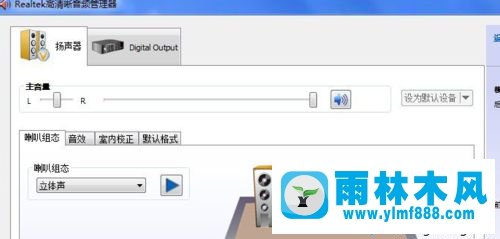
具体方法如下:
1.我们只要点击桌面上的开始按钮,也就是电脑的左下角。
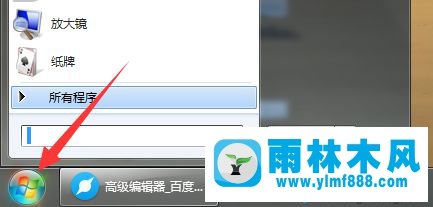
2.我们在那里找到了一个运行选项,我们只是点击了它。会进入运行界面。
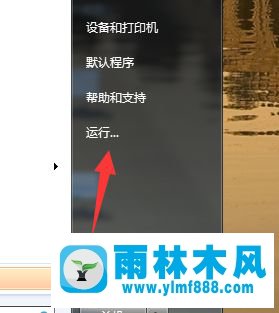
3.在运行界面,我们需要进入msconfig。输入后点击运行或直接输入即可。
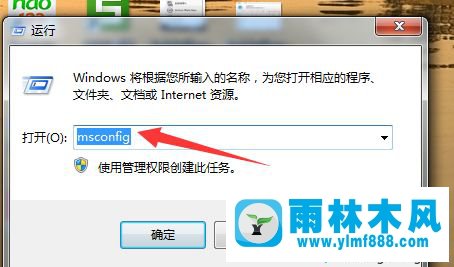
4.在弹出的界面中,我们点击上面的启动选项进入启动界面。
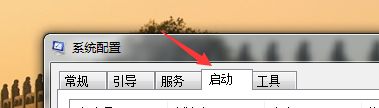
5.在这个界面中,我们可以去掉这个音频管理前面的勾号,这样就不会从系统开始了。
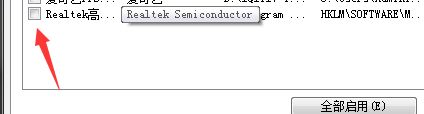
6.最后,我们需要应用它。应用后,我们将单击确定。
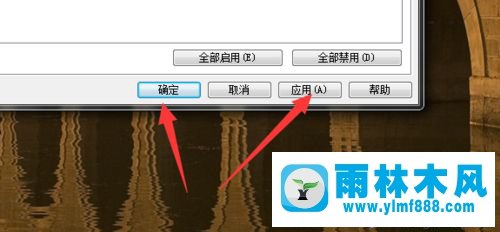
7.一般设置好之后会看到一个提示,这样重启就可以工作了,需要重启。
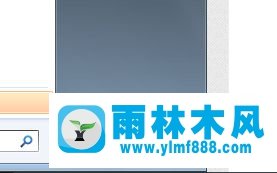
以上是win7系统玩游戏时音频管理总是自动弹出的解决方法。遇到同样情况的用户可以参考上面的方法步骤来解决。
本文来自雨林木风www.ylmf888.com 如需转载请注明!
雨林木风系统栏目
热门雨林木风系统教程
最新系统下载
-
 雨林木风 GHOST Win10纯净版(版本 2021-07-01
雨林木风 GHOST Win10纯净版(版本 2021-07-01
-
 雨林木风系统(Nvme+USB3.X)Win7 2021-07-01
雨林木风系统(Nvme+USB3.X)Win7 2021-07-01
-
 雨林木风系统(Nvme+USB3.X)Win7 2021-07-01
雨林木风系统(Nvme+USB3.X)Win7 2021-07-01
-
 雨林木风 GHOST Win10装机版(版本 2021-06-02
雨林木风 GHOST Win10装机版(版本 2021-06-02
-
 雨林木风系统(Nvme+USB3.X)Win7 2021-06-02
雨林木风系统(Nvme+USB3.X)Win7 2021-06-02
-
 雨林木风系统(Nvme+USB3.X)Win7 2021-06-02
雨林木风系统(Nvme+USB3.X)Win7 2021-06-02
-
 雨林木风系统Win7纯净版(Nvme 2021-05-07
雨林木风系统Win7纯净版(Nvme 2021-05-07
-
 雨林木风系统(Nvme+USB3.X)Win7 2021-05-07
雨林木风系统(Nvme+USB3.X)Win7 2021-05-07

